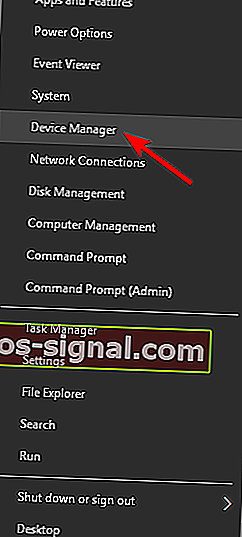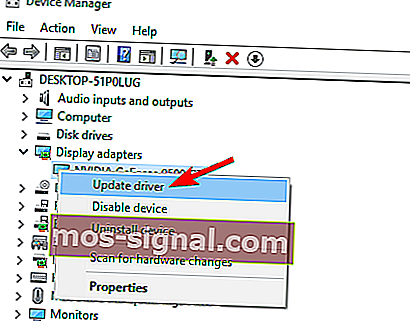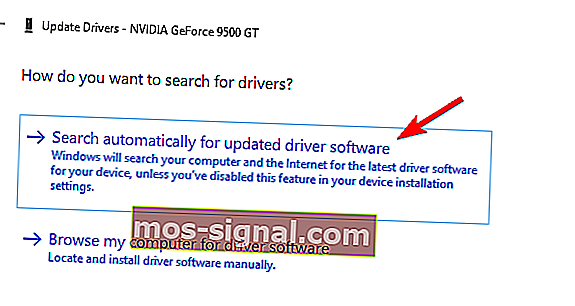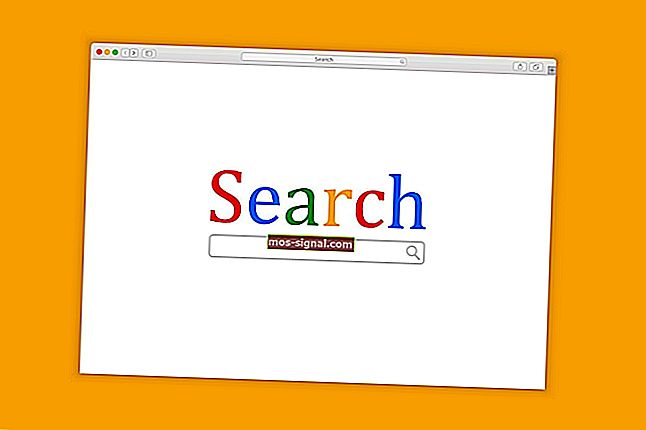KORRIGERA: DRIVER_CORRUPTED_EXPOOL-fel på Windows 10
- Blue Screen of Death-fel kan orsakas av både maskinvaru- och programvaruproblem. Genom att använda Windows Update för att ladda ner de senaste korrigeringarna ser du till att ditt system är säkert från skadliga användare och programvara.
- Även om Windows-uppdateringar är viktiga är det också viktigt att du uppdaterar dina drivrutiner regelbundet. Nedladdning av drivrutiner är enkelt och du kan ladda ner alla nödvändiga drivrutiner direkt från Enhetshanteraren genom att följa stegen i vår guide nedan.
- Kom till vårt BSoD-felsökningssektion om du behöver hjälp med blåskärmsfel.
- Om du stöter på andra Windows 10-fel har vi förberett en Windows 10-felnav fylld med expertguider.

Blue Screen of Death-fel som DRIVER_CORRUPTED_EXPOOL kan orsaka många problem på Windows 10 eftersom de tenderar att starta om datorn ofta.
Eftersom dessa fel är ganska allvarliga kommer vi idag att visa dig hur du åtgärdar DRIVER_CORRUPTED_EXPOOL-fel.
Hur kan jag fixa DRIVER_CORRUPTED_EXPOOL BSoD-fel?
DRIVER_CORRUPTED_EXPOOL-felet kan vara ett stort problem och användare rapporterade följande problem relaterade till detta problem:
- Driver_corrupted_expool Cisco Anyconnect, VPN - Detta felmeddelande kan visas på grund av tredjepartsapplikationer och många användare rapporterade det när de använde Cisco Anyconnect. Andra VPN-applikationer kan dock också få detta fel att visas.
- Drivrutinskadad expool blå skärm - Detta är ett Blue Screen of Death-fel, och som sådant kommer det att få din dator att starta om så snart den visas för att förhindra skador på din dator.
- Drivrutinskadad expool Windows 10, 8, 7 - Det här felet är vanligt och kan visas i vilken version av Windows som helst. Du bör dock kunna lösa problemet på vilken version av Windows som helst med en av våra lösningar.
- Drivrutinskadad expool RAM - Blåskärmsfel som den här orsakas ofta av din hårdvara, troligtvis ditt RAM-minne, och om du upplever detta problem, se till att kontrollera ditt RAM-minne och byt ut det vid behov.
- Driver_corrupted_expool rdyboost.sys, tcpip.sys, usbport.sys, usbccgp.sys, afd.sys, acpi.sys, ataport.sys, ntfs.sys, netio.sys, nvlddmkm.sys, ndis.sys, dxgmms1.sys, .dll, halmacpi.dll, ntoskrnl.exe - Vanligtvis följs detta felmeddelande av namnet på filen som orsakade den så att du enkelt kan hitta den problematiska enheten, applikationen eller hårdvaran.
- Drivrutinskadad expool vid anslutning till Internet - Många användare rapporterade detta problem när de anslöt till Internet. Kontrollera nätverksadaptern eller nätverksdrivrutinen om du har samma problem.
- Driver_corrupted_expool Windows 10-installation - Det här problemet kan också visas när du installerar eller uppgraderar Windows 10. Detta händer vanligtvis om Windows 10 inte är helt kompatibelt med dina drivrutiner eller installerade program.
- Drivrutinskadad expool vid start, efter överklockning - Många användare rapporterade att det här felet visas så snart deras dator startar. Detta kan orsakas av inkompatibel drivrutin eller programvara, men det kan också orsakas av överklockning.
- Drivrutinskadad expool Avast, Kaspersky - Ditt antivirusverktyg kan också få detta fel att visas. Många användare rapporterade detta problem med Avast och Kaspersky, men andra verktyg kan också orsaka det.
Lösning 1 - Uppdatera Windows 10 och alla dina drivrutiner
Blue Screen of Death-fel kan orsakas av både maskinvaru- och programvaruproblem, men lyckligtvis arbetar Microsoft hårt för att förbättra Windows 10.
Genom att använda Windows Update för att ladda ner de senaste korrigeringarna ser du till att ditt system är säkert från skadliga användare och programvara.
Vi måste också nämna att dessa uppdateringar ger många korrigeringar relaterade till hårdvaru- och mjukvarukompatibilitet, och om du vill se till att din dator inte får ett BSoD-fel, var noga med att ladda ner de senaste uppdateringarna.
Även om Windows-uppdateringar är viktiga för din systemstabilitet och säkerhet är det också viktigt att du uppdaterar dina drivrutiner regelbundet.
Nedladdning av drivrutiner är ganska enkelt och du kan ladda ner alla nödvändiga drivrutiner direkt från Enhetshanteraren genom att följa dessa steg:
- Tryck på Windows-tangenten + X för att öppna Power User-menyn och välj Enhetshanteraren från listan.
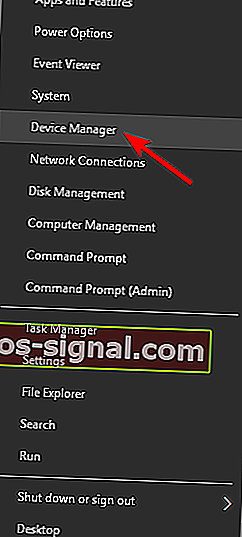
- När Enhetshanteraren öppnas, leta reda på drivrutinen som du vill uppdatera, högerklicka på den och välj Uppdatera drivrutinsprogramvara .
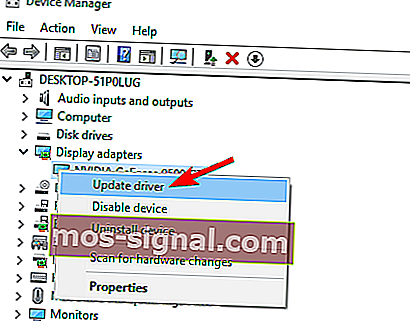
- Välj Sök automatiskt efter uppdaterad drivrutinsprogramvara . Windows 10 hämtar nu den bästa drivrutinen för din enhet.
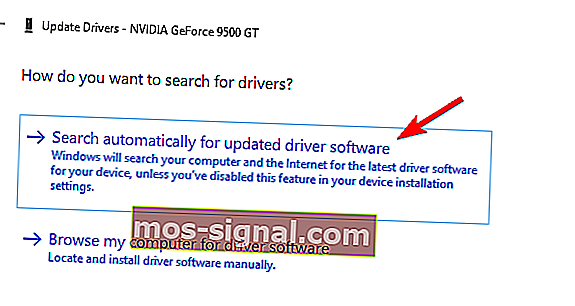
- Upprepa detta steg för alla drivrutiner som du vill uppdatera.
Det går snabbt och enkelt att ladda ner drivrutiner med Enhetshanteraren, men vissa användare hävdar att den här metoden inte är den bästa.
Enligt dem laddar inte Device Manager alltid de senaste drivrutinerna, så om du vill installera de senaste drivrutinerna måste du ladda ner dem manuellt.
Det är ganska enkelt att ladda ner drivrutiner och du kan ladda ner nödvändiga drivrutiner från maskinvarutillverkarens webbplats.
Användare rapporterade att DRIVER_CORRUPTED_EXPOOL-felet åtgärdades efter uppdatering av chipsetdrivrutinerna, så se till att uppdatera dem först.
Uppdatera drivrutiner automatiskt
Om det inte löser problemet måste du uppdatera alla drivrutiner på din dator.
Att ladda ner drivrutiner manuellt är en process som medför risk för att fel drivrutin installeras, vilket kan leda till allvarliga fel.
Det säkrare och enklare sättet att uppdatera drivrutiner på en Windows-dator är att använda ett automatiskt verktyg som TweakBit Driver Updater.
Driver Updater identifierar automatiskt varje enhet på din dator och matchar den med de senaste drivrutinsversionerna från en omfattande online-databas.
Drivrutiner kan sedan uppdateras i satser eller en i taget, utan att användaren behöver göra några komplexa beslut i processen. Så här fungerar det:
- Ladda ner och installera TweakBit Driver Updater

- När programmet är installerat börjar programmet automatiskt skanna din dator efter föråldrade drivrutiner. Driver Updater kontrollerar dina installerade drivrutinsversioner mot sin molndatabas med de senaste versionerna och rekommenderar korrekta uppdateringar. Allt du behöver göra är att vänta på att skanningen är klar.

- Ladda ner och installera TweakBit Driver Updater
När skanningen är klar får du en rapport om alla problemdrivrutiner som finns på din dator. Granska listan och se om du vill uppdatera varje drivrutin individuellt eller alla samtidigt. För att uppdatera en drivrutin i taget, klicka på länken Uppdatera drivrutin bredvid drivrutinsnamnet. Eller klicka helt enkelt på knappen Uppdatera allt längst ner för att automatiskt installera alla rekommenderade uppdateringar.
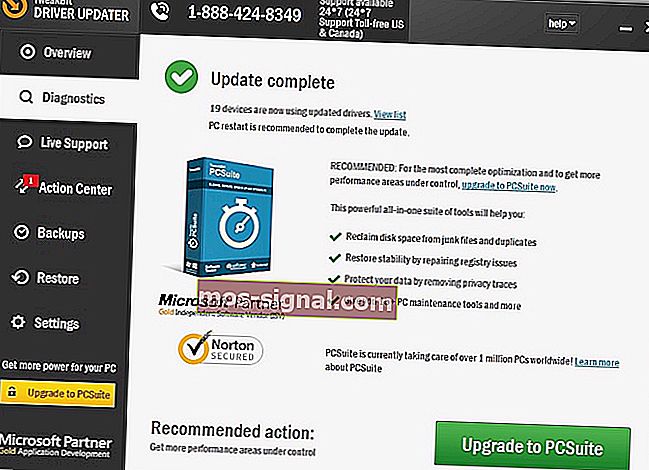
Obs! Vissa drivrutiner måste installeras i flera steg så att du måste trycka på knappen Uppdatera flera gånger tills alla dess komponenter är installerade.
Ansvarsfriskrivning : vissa funktioner i detta verktyg är inte gratis.
Lösning 2 - Ta bort ditt antivirusprogram

Windows Defender är ett anständigt antivirusprogram, men många användare tenderar också att använda antivirusprogram från tredje part.
Även om dessa verktyg erbjuder fantastiskt skydd kan de ibland orsaka vissa problem, till exempel DRIVER_CORRUPTED_EXPOOL BSoD-fel.
För att lösa problemet måste du ta bort alla antivirusprogram från tredje part som du har installerat.
Kom ihåg att avinstallationen av programvaran kanske inte löser det här felet, så du måste använda ett dedikerat borttagningsverktyg för att ta bort alla återstående filer som är associerade med ditt antivirusprogram.
Många säkerhetsföretag erbjuder dessa verktyg för nedladdning, så se till att ladda ner och använda ett.
Användare rapporterade att Emsisoft Internet Security kan orsaka dessa fel, och om du använder det här verktyget måste du ta bort det för att åtgärda problemet.
Tänk på att nästan alla antivirusprogram kan orsaka att detta fel visas, så se till att ta bort alla antivirusprogram från tredje part från din dator.
Lösning 3 - Ta bort problematiska applikationer
DRIVER_CORRUPTED_EXPOOL-fel kan orsakas av vissa applikationer, och för att lösa detta problem måste du hitta och ta bort dessa applikationer.
Det är värt att nämna att nästan alla installerade applikationer kan få detta fel att visas, var noga med att ta bort alla nyligen installerade eller uppdaterade program.
Få användare rapporterade att VirtualBox kan orsaka dessa typer av problem, så se till att ta bort det eller uppdatera om du använder det här verktyget.
Ett annat problem kan vara Radeon-programvaran, och många användare rapporterade att DRIVER_CORRUPTED_EXPOOL BSoD-fel fixades efter att detta program hade tagits bort.
Lösning 4 - Uppdatera BIOS

Om någon av dina hårdvarukomponenter inte är helt kompatibla med ditt moderkort kan det leda till Blue Screen of Death-fel.
Flera användare rapporterade att de lyckades fixa DRIVER_CORRUPTED_EXPOOL-felet genom att uppdatera BIOS, så du kanske vill prova det.
Uppdatering av BIOS är ett avancerat förfarande, och om du inte utför det noggrant kan du orsaka permanent skada på din dator, var därför extra försiktig om du bestämmer dig för att uppdatera BIOS.
Lösning 5 - Återställ Windows 10
Fel DRIVER_CORRUPTED_EXPOOL kan orsakas av viss programvara och du kan åtgärda de flesta programvarurelaterade problem genom att utföra en Windows 10-återställning.
För att återställa Windows 10 kan du behöva ett Windows 10-installationsmedium, och du kan enkelt skapa ett med ett tomt USB-minne och Media Creation Tool.
Vi måste varna dig för att återställning av Windows 10 liknar ren installation, så var noga med att säkerhetskopiera alla viktiga filer från din C-partition innan du startar den här processen. Gör följande för att utföra Windows 10-återställning:
- Starta om datorn några gånger under startsekvensen för att gå in i automatisk reparation.
- Välj Felsök> Återställ den här datorn> Ta bort allt . Du kan bli ombedd att infoga Windows 10 installationsmedia, så var redo att göra det.
- Välj endast den enhet där Windows är installerat> Ta bara bort mina filer och klicka på knappen Återställ .
- Följ instruktionerna för att slutföra återställningen av Windows 10.
Om problemet fortfarande kvarstår är det troligt att du har ett hårdvaruproblem, så se till att kontrollera ditt RAM-minne och alla andra viktiga hårdvarukomponenter.
DRIVER_CORRUPTED_EXPOOL BSoD-fel kan orsaka vissa problem på Windows 10, men vi hoppas att du lyckades lösa problemet genom att använda en av våra lösningar.
FAQ: Läs mer om DRIVER_CORRUPTED_EXPOOL-felet
- Vad betyder drivrutinsskadad Expool?
Driver Corrupted Expool är BSoD-felet DRIVER_CORRUPTED_EXPOOL som visas eftersom det finns några enhetsdrivrutinproblem på din dator.
- Hur fixar jag en skadad Expool-drivrutin?
Lösningen är att avinstallera drivrutinen som orsakar problemet och starta om datorn. Har du fortfarande det här problemet? Följ sedan vår steg-för-steg-guide för att åtgärda problemet.
- Hur kör jag en BSoD-felsökare?
Redaktörens anmärkning: Det här inlägget publicerades ursprungligen i december 2017 och har sedan moderniserats och uppdaterats i maj 2020 för färskhet, noggrannhet och omfattning.